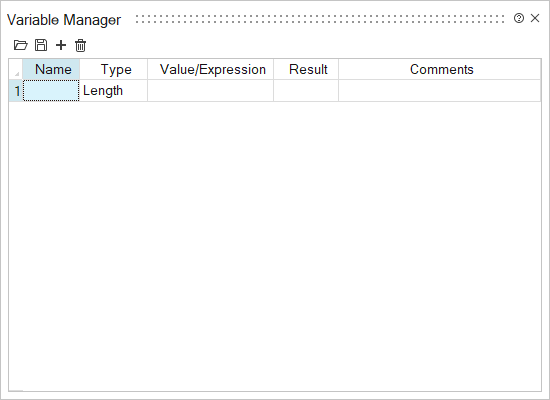变量
建模时创建变量并将变量分配给参数。
可以创建变量,并将其应用于“草绘”和“几何”工具中多种可用参数。您还可以指定变量之间的依赖关系,这将相应地将变化级联起来并更新模型。这可以让您通过调整变量值来快速迭代和比较设计概念。
管理变量
使用“变量管理器”编辑变量、创建新变量,并以 .csv 格式导入或导出变量。
- 根据上下文自动分配单位。如果未给新的长度变量指定单位,则根据“单位选择器”的当前设置分配单位。
- “变量管理器”中允许出现成组表达式,但某些表达式是无效的,例如将两个基于单位的值相乘。
将变量应用于参数
将变量应用于参数,或从工具小对话框即时创建新变量。
您可以应用现有变量,并通过小对话框在各种草绘和几何工具中添加新变量。
- 您还可以通过在小对话框的文本字段中输入新名称和表达式来创建变量,例如:
Variable1=50 - 此外,您还可以根据现有变量来创建新变量,例如,
Variable2=Variable1*0.5。